經常使用Photoshop的人,必然會用到其摳圖能力。Photoshop的摳圖能力極品強大,我們甚至能在很短的時間內就完成一次復雜摳圖,比如摳出人物的頭發。
下面我們就來看一組摳圖對比效果:

具體操作如下:
第1步:使用Photoshop打開素材圖片,如下圖;

第2步:切換到通道面板,本次摳圖方法我們選擇通道摳圖;
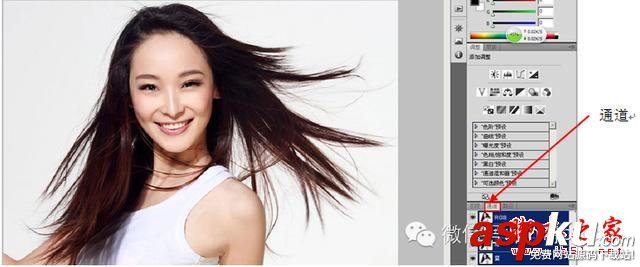
第3步:觀察發現綠色通道黑白對比強烈,因此我們把綠色通道復制出來,用于接下來的摳圖操作;

第4步:使用色階命令,進一步加強綠色通道副本的黑白度;
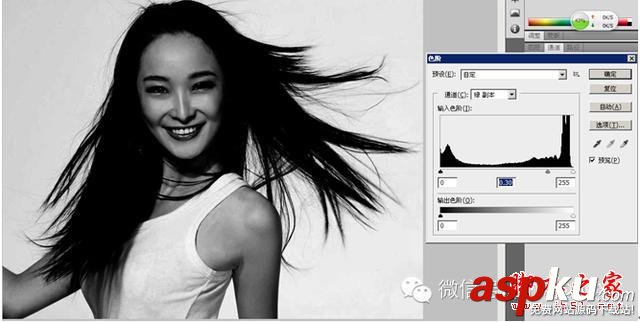
第5步:然后按下Ctrl+I快捷鍵執行反相操作;

第6步:再次使用色階命令調整黑白度;
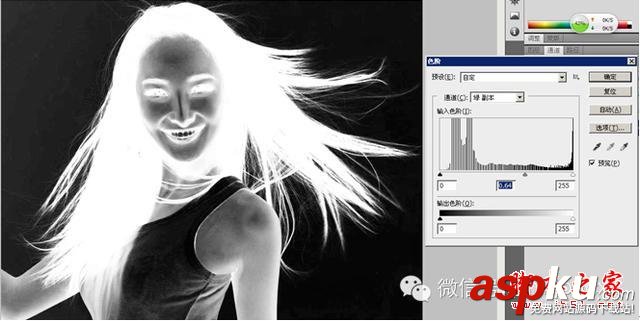
第7步:按下Ctrl+M,調出曲線面板,進一步加強黑白對比;
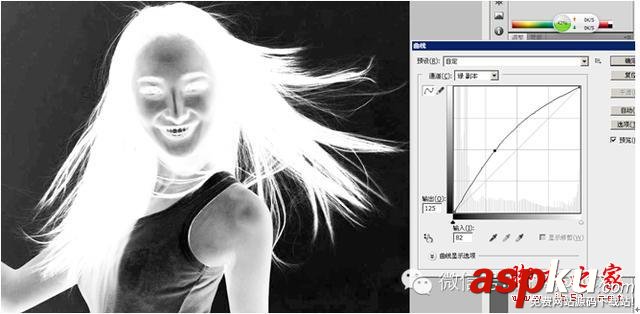
第8步:再一次使用色階命令調整(不要嫌煩,只有這樣反復調整,才能讓頭發細節保留更多);
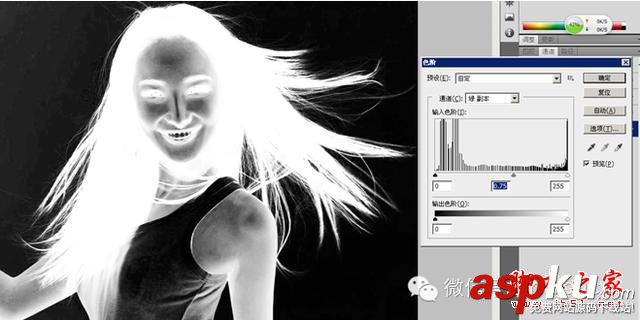
第9步:在工具箱里選擇加深工具,參考圖示設置參數;
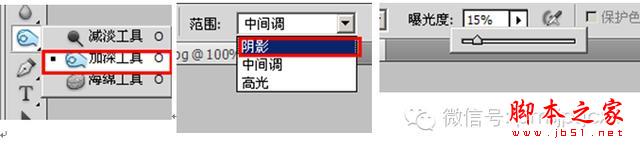
第10步:在頭發邊緣用加深工具涂抹,加強對比度;

第11步:選擇一個大些的白色畫筆,把人物涂白;
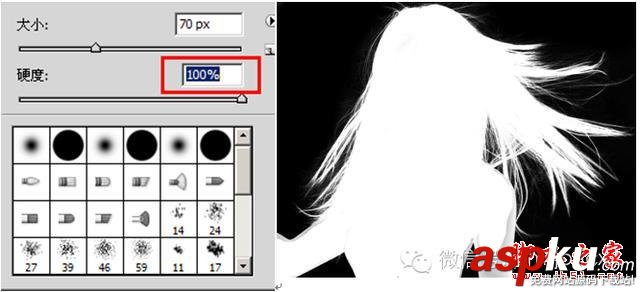
第12步:選擇工具箱里的減淡工具,參數如圖,在沒有涂白的地方繼續提高亮度;
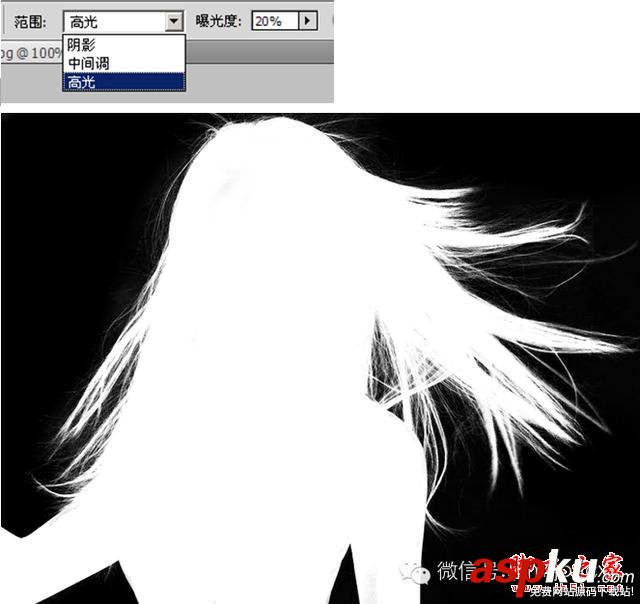
第13步:點擊面板下方的選區按鈕;
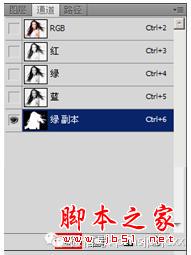
第14步:選擇RGB通道,顯示完整的彩色圖片效果;
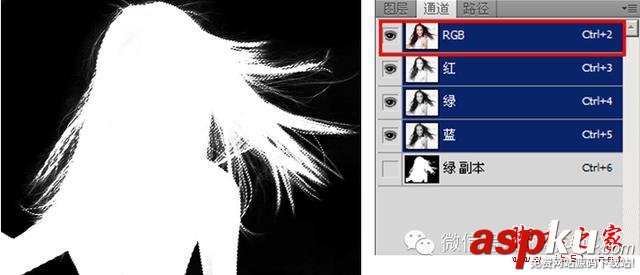
第15步:切換到圖層面板,按一Ctrl+J把選區內容得到到一個新圖層;

第16步:在復制出的新圖層下方建一個背景,例如綠色。這樣有利于觀察摳圖效果,這里還沒完成哦,發絲邊緣還帶著許多白色;

第17步:我們仍然使用加深工具,參考如圖。然后在發白的邊緣涂抹到看不出異樣為止;

效果欣賞:

新聞熱點
疑難解答